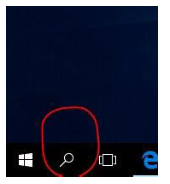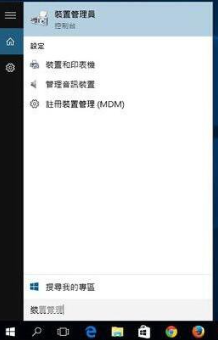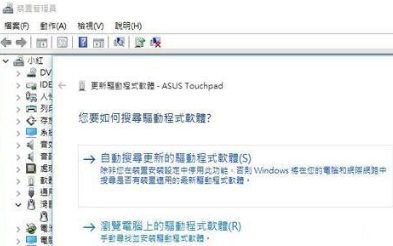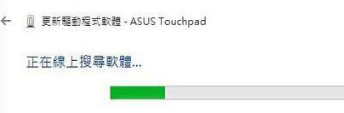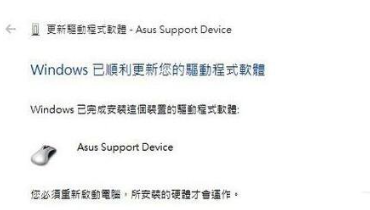Win10笔记本触摸板没反应怎么解决?
Win10笔记本触摸板没反应怎么解决?Win10笔记本电脑中的触摸板能够提供更加便利的操作体验,有时候我们可能会遇到触摸板突然失灵的情况,对于依赖于触控操作的用户来说,会严重影响用户的效率和体验。以下小编就给大家介绍相对应的解决方法,恢复触摸板的正常使用功能。
解决方法:
1. 点击Win10系统桌面左下角的放大镜搜索;
2. 搜索“装置管理员”并开启;
3. “滑鼠及其他指标装置”底下的子项目按右键选“更新驱动程式软体”;
4. 选第一项“自动搜寻更新的驱动程式软件”;
5. 电脑就会自己搜索软件来安装了;
6. 不到一分钟就安装完毕重新开机之后触控板就恢复正常了!整个过程加上重新开机,只需不到十分钟又可以重新用手指滑动整个页面了。
相关文章
- 如何重装雨林木风Win10系统?一键重装雨林木风Win10的方法
- Win10指纹登录不能用怎么办?Win10指纹登录不能用的解决方法
- Win10字体大小怎么设置?Win10字体大小设置方法
- 新手必看的Win10基本操作技巧有哪些?
- 电脑休眠后wifi连不上怎么办?电脑休眠后wifi连不上的解决方法
- Win10没有恢复选项怎么重置电脑?Win10没有恢复选项重置电脑的方法
- Win10系统五分钟就关闭屏幕怎么办?
- Win10连接共享打印机错误709怎么办?Win10连接共享打印机错误709解决方法
- Win10提示你的账户已被停用怎么办?【已解决】
- Window10电脑任务栏怎么还原到下边?Win10任务栏还原到下边方法
- 电脑重置卡在62不动了怎么办?Win10重置卡在62%的解决方法
- 笔记本电脑如何重装Win10专业版系统?
- Win10暂停更新还是会更新怎么办?Win10关闭更新后仍然更新的解决方法
- Win10无法加载驱动怎么办?Win10中加载驱动失败的解决方法
- Win10怎么关闭vbs?Win10系统关闭vbs的方法
- Win10账户头像设置失败怎么办?Win10账户头像设置失败的解决方法